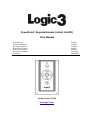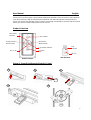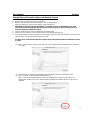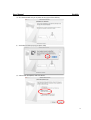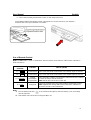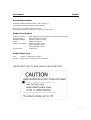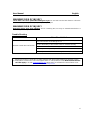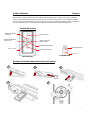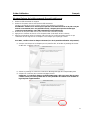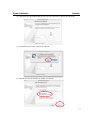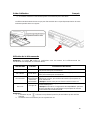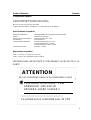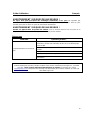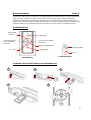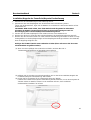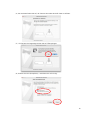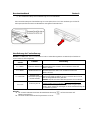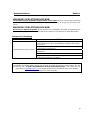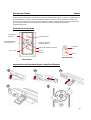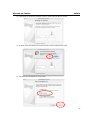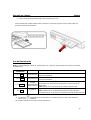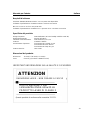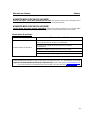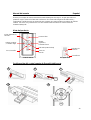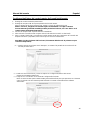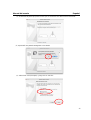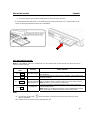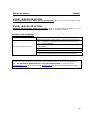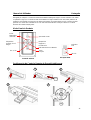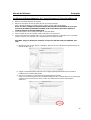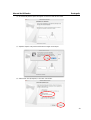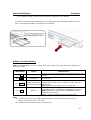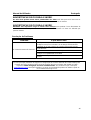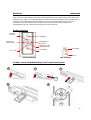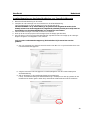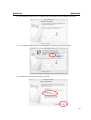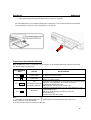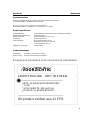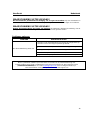Logic3 PowerPoint LG290 Manual de usuario
- Categoría
- Controles remotos
- Tipo
- Manual de usuario
El Logic3 PowerPoint LG290 es un control remoto inalámbrico para presentaciones que te permite controlar tus diapositivas de PowerPoint o Keynote desde la distancia. Con un alcance de hasta 20 metros, puedes moverte libremente por la sala mientras presentas sin tener que preocuparte por estar cerca de tu ordenador. El control remoto también cuenta con un puntero láser incorporado para resaltar puntos clave en tus diapositivas.
El Logic3 PowerPoint LG290 es un control remoto inalámbrico para presentaciones que te permite controlar tus diapositivas de PowerPoint o Keynote desde la distancia. Con un alcance de hasta 20 metros, puedes moverte libremente por la sala mientras presentas sin tener que preocuparte por estar cerca de tu ordenador. El control remoto también cuenta con un puntero láser incorporado para resaltar puntos clave en tus diapositivas.






Transcripción de documentos
Manual del usuario Español Gracias por comprar el control remoto de PowerPoint/Keynote de Logic3. Al igual que todos los productos Logic3, éste se ha fabricado conforme a las normas más exigentes de fabricación y comprobado a través de todo su desarrollo para asegurar que usted reciba un producto de máxima calidad. Por favor, lea y familiarícese con este manual antes de utilizar el control remoto de PowerPoint/Keynote. Vista del producto Iniciar diapositiva / Alt+Tab Puntero láser Diapos. siguiente / Pantalla blanca Diapos. anterior / Pantalla negra Indicador potencia baja Indicador de conexión Tecla de función Esc/ Conexión Conexión ID Receptor USB Control remoto Configuración del control remoto de PowerPoint/Keynote 1 2 3 PILA CR2032 4 5 25 Manual del usuario Español Configuración/Enlace del control remoto de PowerPoint/Keynote 1. Extraiga el control remoto del portacontrol. 2. Extraiga el receptor USB de la parte posterior del control remoto. Abra la cubierta de la pila e inserte la pila; vuelva a colocar la cubierta de la pila. AVISO: Por favor, asegúrese de insertar la pila correctamente. Si la pila se inserta incorrectamente (polaridad invertida) podrían producirse lesiones, así como daños en el control remoto de PowerPoint/Keynote. 3. Conecte el receptor USB al puerto USB de su Notebook. 4. Pulse el botón Conexión ID del receptor USB (el indicador de Conexión se iluminará). 5. Pulse y sujete el botón FN y Conexión del control remoto hasta que el Indicador de Conexión del receptor comience a parpadear; esto indicará que el enlace es satisfactorio. Para MAC siga las siguientes indicaciones (únicamente debe hacerlo la primera vez que conecta el dispositivo): (1)Cuando conecte por primera vez el Receptor, se mostrará la pantalla de sincronización de teclado para Mac OS X. (2)Realice la sincronización tal y como se explica en Configuración/Enlace del control remoto para PowerPoint/Keynote. (3)Haga clic en «Continuar» en el Asistente Configuración Teclado. Nota: el control remoto para PowerPoint/Keynote está diseñado para que aparezca en el sistema como un teclado. De esta manera puede utilizarlo sin instalar controladores de software adicionales. 26 Manual del usuario Español (4)El asistente le pedirá que pulse la tecla que se encuentra a la derecha de la tecla Shift. (5)Aparecerá una pantalla emergente. Pulse Omitir. (6)Seleccione «ISO (Europeo)» y haga clic en «Hecho». 27 Manual del usuario Español (7)Su control remoto para PowerPoint/Keynote ya está listo para utilizarse El control remoto de PowerPoint se ha diseñado para poder almacenarlo con su portacontrol en la ranura de la tarjeta Express/PCMCIA de su Notebook. Uso del control remoto Nota: El botón FN se utiliza en combinación con los botones del control remoto (las funciones FN se indican en letras azules). Botón con letra azul Función Fn + Black Pantalla negra Fn + White Pantalla blanca Fn + Alt+Tab Fn + Link Cómo operarla Pulse para convertir en negra toda la pantalla. Pulse “Black” otra vez para restaurar. Pulse para convertir en blanca toda la pantalla. Pulse “White” otra vez para restaurar. Pulse y sujete el botón Fn; haga clic en Alt+Tab para seleccionar el Cambiar programa/archivos archivo; suelte el botón Fn para cambiar al archivo seleccionado. de presentación Nota: Alt/Tab no es una función en Mac OS Cambiar ID Por favor, consulte “Configuración/enlace del control remoto de PowerPoint/Keynote”. Nota: Realice un cambio de ID SÓLO cuando interferencias serias de RF provoquen el malfuncionamiento del control remoto. Nota: a. El indicador de pila baja del Presentador se iluminará cuando la pila esté baja; la pila deberá cambiarse. b. El botón Slide no funciona sobre Keynote Mac OS 28 Manual del usuario Español Requisitos del sistema Windows 2000/XP/Windows Vista PC con un puerto USB disponible Software de presentación: PowerPoint 2000 o posterior Mac OS X v.10.4 y 10.5 con puerto USB Software de presentación: PowerPoint v. X para Mac OS X o posterior Especificaciones de producto Gama de frecuencia: Gama remota: Voltaje de régimen: Potencia: Consumo de energía: Potencia de salida: 2400-2483 MHz (16 multicanales y 65535 canales ID) 66 pies (20 metros) en el interior Control remoto 2,6V-3,3V Pila CR2032 x1 Operación normal <5mA Operación láser <30mA Operación inerte <10µA Inferior a 1mW Dimensiones del producto Tamaño: Peso: 75mm(L) x 34mm(A) x 5mm(G) Aprox. 14g (incluyendo receptor y pila) INFORMACIÓN IMPORTANTE DE SEGURIDAD Y SALUD PRECAUCIÓN RADIACIÓN LÁSER – NO MIRE AL HAZ SALIDA MÁXIMA: 1mW LONGITUD ONDA: 650± 20nm PRODUCTO LÁSER CLASE II Este producto cumple 21 CFR. 29 Manual del usuario Español AVISO! ¡RIESGO DE LESIÓN! El haz láser puede causar daños oculares permanentes. No mire al haz láser ni apunte el haz láser a sus ojos, los de otras personas, o los de mascotas. AVISO! ¡RIESGO DE LESIÓN! Mantenga este dispositivo alejado de los niños. Ésta es una herramienta de trabajo, no es un juguete ni un dispositivo para entretenimiento. Sólo deberá ser utilizado por adultos. Resolución de problemas Problema El control remoto no funciona Qué debo hacer? Asegúrese de que el control remoto y el Dongle (llave electrónica) estén conectados; compruebe que el Indicador de Conexión del Dongle está ILUMINADO. Asegúrese de que la pila del control remoto esté insertada correctamente. Cambie la pila del control remoto por una nueva. Compruebe la compatibilidad del sistema. Asegúrese de que está dentro del alcance remoto (20 metros). Si experimenta problemas de conexión o configuración con el control remoto de PowerPoint/Keynote (LG290), por favor, póngase en contacto con nuestra Hotline de Apoyo Técnico al +44 (01923) 471 000 – Se aplicarán las tarifas telefónicas nacionales/internacionales, o envíe un e-mail a [email protected] - En nuestro sitio web www.logic3.com encontrará recambios disponibles para algunos modelos. 30-
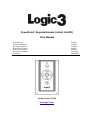 1
1
-
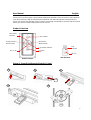 2
2
-
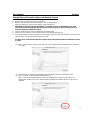 3
3
-
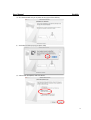 4
4
-
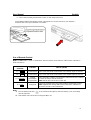 5
5
-
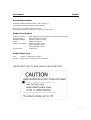 6
6
-
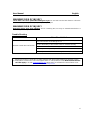 7
7
-
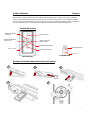 8
8
-
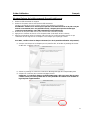 9
9
-
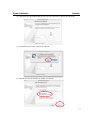 10
10
-
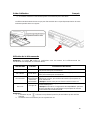 11
11
-
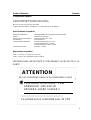 12
12
-
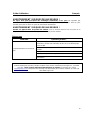 13
13
-
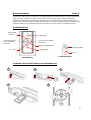 14
14
-
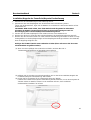 15
15
-
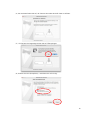 16
16
-
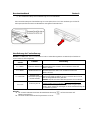 17
17
-
 18
18
-
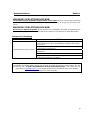 19
19
-
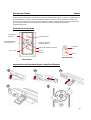 20
20
-
 21
21
-
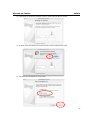 22
22
-
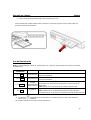 23
23
-
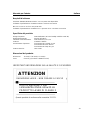 24
24
-
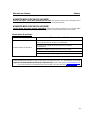 25
25
-
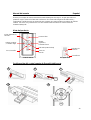 26
26
-
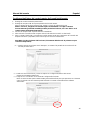 27
27
-
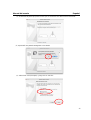 28
28
-
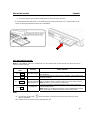 29
29
-
 30
30
-
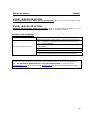 31
31
-
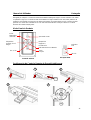 32
32
-
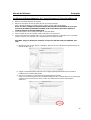 33
33
-
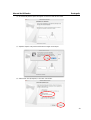 34
34
-
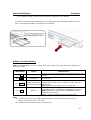 35
35
-
 36
36
-
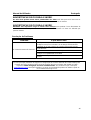 37
37
-
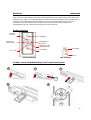 38
38
-
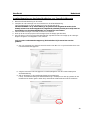 39
39
-
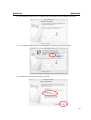 40
40
-
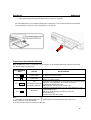 41
41
-
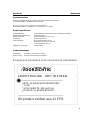 42
42
-
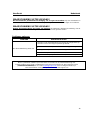 43
43
-
 44
44
Logic3 PowerPoint LG290 Manual de usuario
- Categoría
- Controles remotos
- Tipo
- Manual de usuario
El Logic3 PowerPoint LG290 es un control remoto inalámbrico para presentaciones que te permite controlar tus diapositivas de PowerPoint o Keynote desde la distancia. Con un alcance de hasta 20 metros, puedes moverte libremente por la sala mientras presentas sin tener que preocuparte por estar cerca de tu ordenador. El control remoto también cuenta con un puntero láser incorporado para resaltar puntos clave en tus diapositivas.
en otros idiomas
- français: Logic3 PowerPoint LG290 Manuel utilisateur
- italiano: Logic3 PowerPoint LG290 Manuale utente
- English: Logic3 PowerPoint LG290 User manual
- Deutsch: Logic3 PowerPoint LG290 Benutzerhandbuch
- Nederlands: Logic3 PowerPoint LG290 Handleiding
- português: Logic3 PowerPoint LG290 Manual do usuário
Artículos relacionados
Otros documentos
-
Apple Keynote 1 Instrucciones de operación
-
Apple Keynote 09 Manual de usuario
-
Logitech 910-004654 Manual de usuario
-
Apple Keynote 08 Manual de usuario
-
Apple Keynote 2 Instrucciones de operación
-
König CMP-PRESENT20 Manual de usuario
-
Canon PR1000-R Manual de usuario
-
Kensington Ultimate (K75233EU) Manual de usuario
-
Canon PR100-R El manual del propietario
-
König CMP-PRESENT60 Especificación